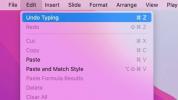너의 킨들 오아시스 또는 킨들 페이퍼화이트 한 번만 읽을 내용으로 가득 차 있나요? 그냥 방 좀 비워야 하나요? Kindle은 훌륭한 독서 장치이지만 전 세계에 저장 공간이 부족하므로 읽기 목록에서 몇 가지 제목을 제거해야 할 때가 된 것 같습니다. Kindle 장치에서 책을 제거하는 방법과 필요한 경우 이러한 항목을 영구적으로 삭제하는 방법을 살펴보겠습니다! 완료되면 다음 항목을 살펴보세요. 최고의 무료 Kindle 도서 그리고 무료 오디오북을 다운로드할 수 있는 최고의 웹사이트. 결국, 새로 찾은 공간으로 뭔가를 해야 합니다.
내용물
- 책을 임시 보관하는 방법
- 책을 영구적으로 삭제하는 방법
책을 임시 보관하는 방법
이 옵션을 사용하면 Kindle 또는 킨들 앱. 기술적으로 귀하는 여전히 이 책을 읽을 수 있는 권리를 구입하고 소유하고 있습니다. 즉, 이 책은 귀하의 Amazon 계정에 계속 부착되어 있으며 원할 경우 나중에 다시 다운로드할 수 있습니다. 그러나 장치에서 더 이상 공간을 차지하지 않습니다. 이는 Kindle의 저장 공간이 부족하여 새로운 구매를 위한 공간을 확보하면서 속도를 높이고 싶은 경우에 특히 유용할 수 있습니다.
추천 동영상
1 단계: 문제의 책으로 이동합니다. 실제로 책을 읽고 있는 중일 수는 없습니다. 최근 책을 삭제하려면 다음으로 이동하세요. 홈 화면. 그렇지 않으면, 당신의 도서관 아니면 그 검색 창 제거하려는 제목을 찾으십시오.
2 단계: 문제의 제목을 확인한 후 옵션 목록이 포함된 상자가 나타날 때까지 이름을 몇 초간 길게 누르세요. 참고: 이 기능은 터치스크린이 있는 Kindle에서만 작동합니다. 방향 제어 기능이 있는 Kindle(예: Kindle Paperwhite 이전 대부분의 모델)을 사용하는 경우 왼쪽 방향 제목이 강조 표시된 동안 버튼을 누르면 앞서 언급한 옵션 목록이 표시됩니다.
3단계: 결과 옵션 목록에 다음 옵션이 표시됩니다. 장치에서 제거, 또는 그 라인에 따른 것. 정확한 표현은 Kindle 모델과 사용 중인 콘텐츠에 따라 달라집니다. 발견되면 해당 옵션을 선택하고 결정을 확인하십시오. 실수한 경우 타이틀을 무선으로 다시 다운로드할 수 있지만 그렇게 하려면 인터넷 연결과 Amazon 로그인 자격 증명이 필요합니다.
Kindle 앱에서 책 삭제하기



Kindle 앱에서는 제거하려는 책을 길게 누른 다음 화면 오른쪽 상단에 있는 점 3개를 클릭하고 다운로드 제거 나타나는 메뉴에서 이렇게 하면 기기에서 책이 삭제되지만 언제든지 다시 다운로드할 수 있습니다. 아래에서 다운로드한 모든 책을 볼 수 있습니다. 다운로드됨 화면 상단의 탭.
책을 영구적으로 삭제하는 방법

이미 짐작하셨겠지만 Amazon에서는 계정에서 책을 영구적으로 삭제할 수도 있습니다. 더 이상 필요하지 않은 문서와 교과서가 Kindle에 있는 경우 유용할 수 있습니다. 하지만 주의하세요. 이 방법을 사용하여 책을 삭제하면 해당 책이 귀하의 계정에서 지워집니다. 다시 받고 싶으시면 다시 구매하셔야 합니다.
1 단계: 평소와 같이 Amazon 계정에 로그인하십시오. 그런 다음 다음 섹션으로 이동하십시오. 콘텐츠 및 장치 관리 —이 링크를 클릭하면 바로 그곳으로 갈 수 있습니다. 여기에서 귀하의 Amazon 계정에서 구매했으며 귀하의 웹사이트에서 이용할 수 있는 모든 타이틀을 볼 수 있습니다. Kindle, 다운로드 유형 및 다운로드 시기와 관련된 정보 다운로드되었습니다.

2 단계: 다음으로 삭제하려는 콘텐츠를 찾으세요. 표시되는 제목의 종류와 표시 순서를 변경할 수 있습니다. 보여주다 메뉴를 클릭하거나 특정 항목을 검색할 수 있습니다. 아래의 확인란을 클릭하여 삭제하려는 제목을 선택하세요. 선택하다, 이는 창의 왼쪽에 있습니다.
3단계: 목록 상단에 다음과 같은 버튼이 표시됩니다. 삭제, 제목을 확인하면 선택할 수 있게 됩니다. 이 콘텐츠를 영구적으로 삭제하려면 이 옵션을 클릭하세요. 다시 한 번 말씀드리지만, 이 과정은 되돌릴 수 없습니다. 그러나 만약 큰 실수를 저지르게 된다면, 아마존 고객 지원 전화해서 삭제된 항목을 복구할 수 있는지 알아보세요.
Kindle 앱에서 책을 영구적으로 삭제하기



PC의 Amazon 계정에서 책을 영구적으로 삭제하는 것이 훨씬 쉽지만 Kindle 앱에서도 이 작업을 수행할 수 있습니다. 제거하려는 책을 탭한 다음 세 개의 점 화면 오른쪽 상단에서 영구 삭제 나타나는 메뉴에서 앱에서 확실한지 묻는 메시지를 표시하므로 탭하세요. 예, 삭제합니다 계속 가거나 취소 실수를 했다면. 책을 영구적으로 삭제하면 다시 원할 경우 다시 구입해야 한다는 점을 기억하세요.
편집자의 추천
- 최고의 Kindle 거래: 상위 모델에 대한 엄청난 할인 혜택
- 2023년 최고의 Kindle: 독서를 위한 최고의 Kindle은 다음과 같습니다.
- Barnes & Noble, 저가형 전자책 리더 출시
- Barnes & Noble, Nook GlowLight 전자책 리더 출시
- 아마존 킨들 vs. 킨들 페이퍼화이트
당신의 라이프스타일을 업그레이드하세요Digital Trends는 독자들이 모든 최신 뉴스, 재미있는 제품 리뷰, 통찰력 있는 사설 및 독특한 미리보기를 통해 빠르게 변화하는 기술 세계를 계속해서 살펴볼 수 있도록 도와줍니다.